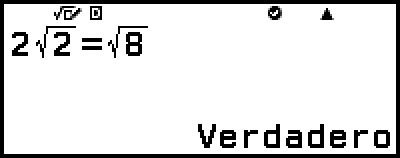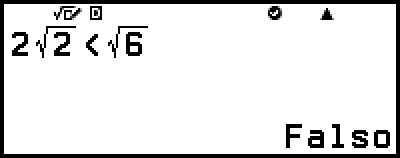Descripción de Verificar
Verificar determina la autenticidad de una ecuación o inecuación.
Verificar está disponible en las siguientes aplicaciones de la calculadora.
Calcular, Tabla
Nota
El objetivo y el método para llevar a cabo una operación del tipo Verificar dependen de la aplicación de la calculadora que se emplee. Para obtener más información, consulte las secciones que se indican a continuación.
Utilizar Verificar con la aplicación Calcular
Utilizar Verificar con la aplicación Tabla
Activación y desactivación de Verificar
Para utilizar Verificar, primero hay que activar la función seleccionando [Verificar ON] en el menú TOOLS de la aplicación de la calculadora.
¡Importante!
Al activar o desactivar Verificar en la aplicación Calcular, se borra todo el historial de cálculos.
Mientras Verificar está activado, la aplicación de la calculadora solo puede usarse para operaciones de tipo Verificar. No se puede utilizar para cálculos normales. Desactive Verificar cuando no lo esté utilizando.
Nota
Normalmente, Verificar se desactiva después de iniciar una aplicación de la calculadora. Sin embargo, si vuelve a la pantalla HOME desde una aplicación de la calculadora después de activar Verificar y luego vuelve a iniciar la misma aplicación antes de abrir otra diferente, la función Verificar permanece activa.
Para activar Verificar
1. Pulse 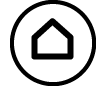 , seleccione el icono de la aplicación de la calculadora que quiera iniciar y, a continuación, pulse
, seleccione el icono de la aplicación de la calculadora que quiera iniciar y, a continuación, pulse  .
.
Seleccione una aplicación de la calculadora que pueda utilizar Verificar.
2. Pulse  para mostrar el menú TOOLS.
para mostrar el menú TOOLS.
Según la pantalla que muestre la aplicación de la calculadora, es posible que, al pulsar  , no aparezca ningún menú.
, no aparezca ningún menú.
3. Seleccione [Verificar ON] y pulse  .
.
Al hacerlo, se vuelve a la pantalla que se visualizó antes de pulsar  . En este momento, aparece el indicador
. En este momento, aparece el indicador 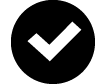 en la parte superior de la pantalla, lo cual indica que Verificar está activado.
en la parte superior de la pantalla, lo cual indica que Verificar está activado.
Para desactivar Verificar
1. Pulse  para mostrar el menú TOOLS.
para mostrar el menú TOOLS.
2. Seleccione [Verificar OFF] y pulse  .
.
Al hacerlo, se vuelve a la pantalla que se visualizó antes de pulsar  y el indicador
y el indicador 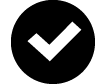 desaparece de la parte superior de la pantalla.
desaparece de la parte superior de la pantalla.
Nota
Verificar se desactiva cuando se realiza cualquiera de las siguientes operaciones.
- Pulsar 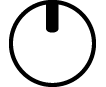
- Pulsar 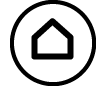 (o
(o 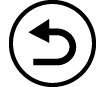 ) para volver a la pantalla HOME desde la aplicación actual de la calculadora y, luego, iniciar otra aplicación
) para volver a la pantalla HOME desde la aplicación actual de la calculadora y, luego, iniciar otra aplicación
- Ejecutar 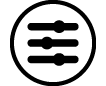 – [Reiniciar] > [Config y datos] o
– [Reiniciar] > [Config y datos] o 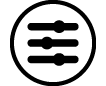 – [Reiniciar] > [Iniciar todo]
– [Reiniciar] > [Iniciar todo]